
最近小编要不少的童鞋都想了解一些关于Excel的基本操作,所以小编就立马去整理了一些这方面的知识,所以小编现在就来将Excel如何制作表格的详细操作步骤带给大家。
小编之所以知道Excel表格制作的方法,其实是因为小编的一个朋友把它的操作步骤告诉了小编,然后小编就多了解了一下这个方面的内容,所以今天小编就再来将Excel制作表格的操作方法分享给小伙伴们。
1,打开电脑,右击鼠标在桌面新建一个excel文件。

表格电脑图解-1
2,打开excel文件,用鼠标选择表格需要的列数行数,右击鼠标,点击“设置单元格格式”。
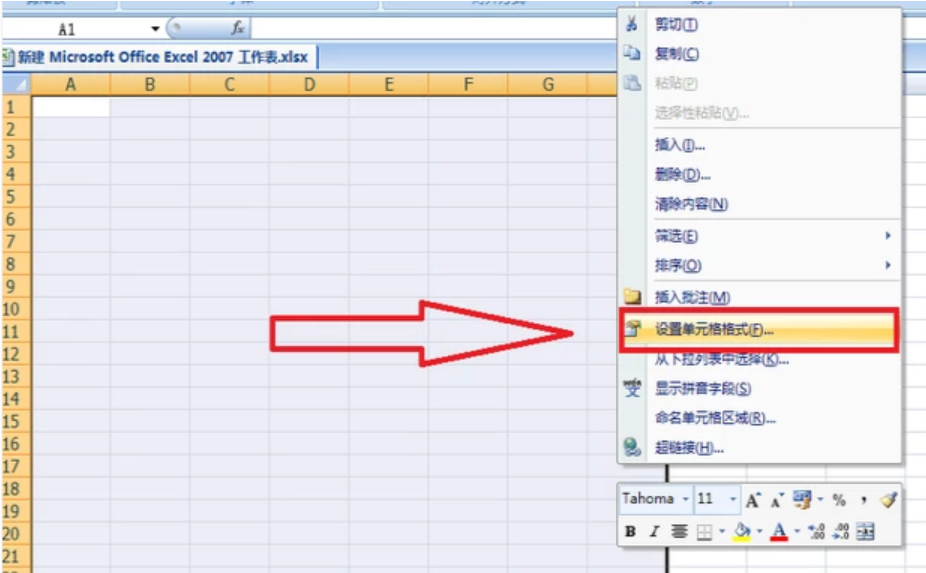
Excel电脑图解-2
3,点击“边框”,在“预置”中选择“外边框”和“内部”边框,点击确定。

如何制作电脑图解-3
4,用鼠标选中表格的标题栏,右击鼠标,点击“对齐”,勾选“合并单位格”,点击确定。
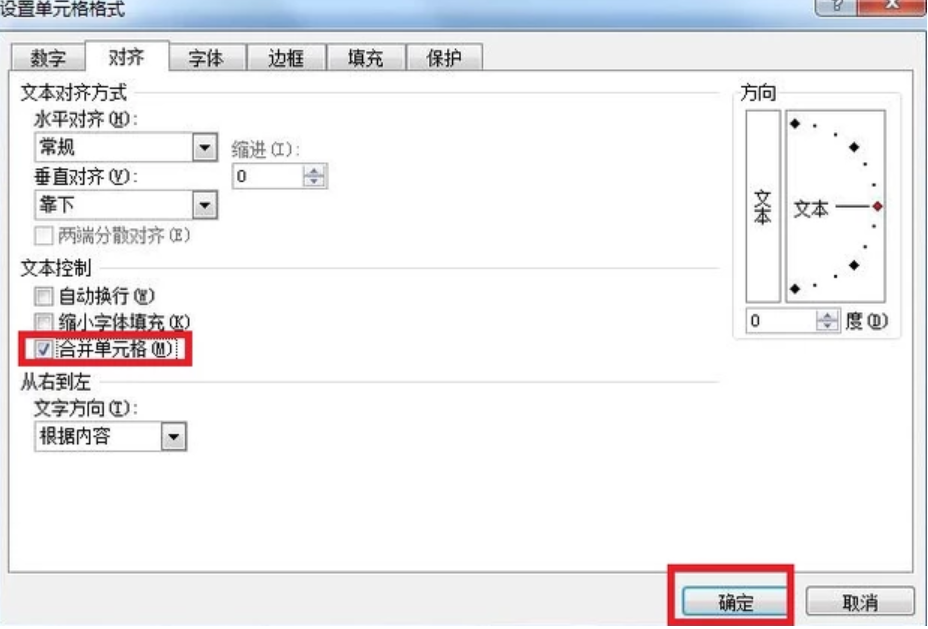
Excel如何制作表格电脑图解-4
5,用鼠标选中表格的所有行列,右击鼠标,点击对齐,将水平对齐和垂直对齐都设置为“居中”,这样每个小格的文字都在中间位置。
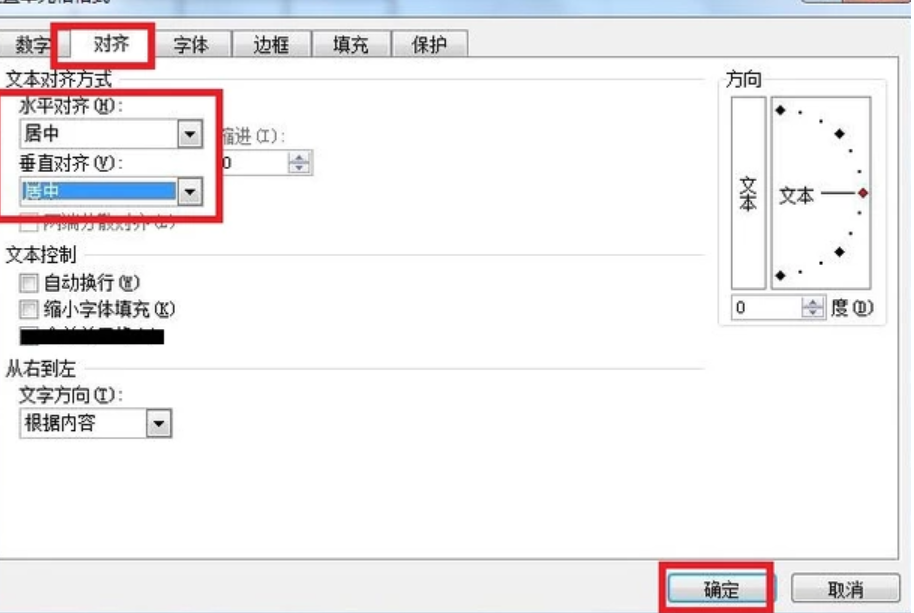
Excel电脑图解-5
6,输入要制作的表格的所有内容,点击左上角的保存即可。
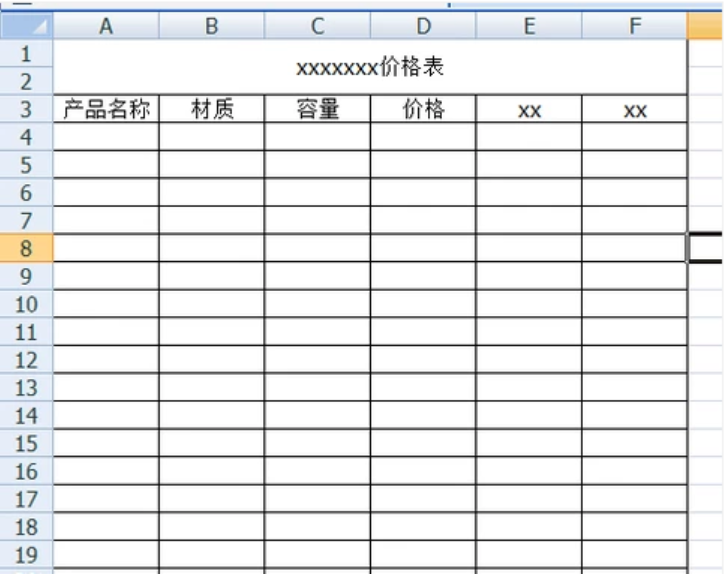
Excel如何制作表格电脑图解-6




